پس از آن که شما اپن کارت خود را نصب کردید، اقداماتی هستند که شما باید انجام دهید تا بتوانید فروش را از طریق فروشگاه آغاز کنید. اپن کارت شامل دو بخش است که یکی از بخشها در دسترس کاربر قرار دارد و دیگری در دسترس ادمین و مدیریت. این راهنما، بر امور مربوط به بخش ادمین تمرکز دارد و تنظیمات آن را مورد بررسی قرار میدهد. تنظیماتی که ارائه میدهیم باید در بخش کاربرها قبل از راه اندازی شدن سایت شما مورد آزمون و بررسی قرار گیرند. انجام دادن اقدامات ذکر شده طی این راهنما، به شما کمک میکند بتوانید سایتتان و اپن کارت را از مرحله نصب خارج کنید و وارد مرحله استفاده نمایید. البته برای پیشروی طبق این راهنما، لازم است شما اطلاعات مربوط برای وارد شدن به بخش ادمین را داشته باشید.
تنظیمات سیستم اپن کارت :
اصلی ترین تنظیمات مورد نیاز هستند. در بخش تنظیمات، شما میتوانید اسم فروشگاه خود را، اسم صاحب فروشگاه را، آدرس فروشگاه، آدرس ایمیل و شماره تلفن را درج کنید. این اطلاعات برای در ارتباط بودن با فروشگاه شما مورد استفاده قرار خواهند گرفت.

تنظیمات فروشگاه:
بدیهی هست که اطلاعات مربوط به فروشگاه خود را باید در این بخش از حالت پیش فرض، به واقعیت تغییر دهید و اصلاح نمایید. در این بخش لازم است توصیفی از فروشگاه خود نیز بنویسید که برای موتورهای جستوگرها قابل پیدا کردن باشد.

تنظیمات محلی:
در این بخش از تنظیمات شما باید مشخص کنید که فروشگاه اپن کارت شما در چه کشوری و محلی قرار گرفته است و مشغول به فعالیت میباشد. در این بخش شما میتوانید ارز رایج و یا ارز پیش فرض را برای فروشگاه خود انتخاب نمایید. اگر فروشگاه شما از ارزهای مختلفی بهره میبرد، میتوانید انتخاب کنید که آیا اپن کارت برایتان هر از چند گاهی ارز ها و قیمتهای آنها را آپدیت و به روز رسانی کند یا خیر.

تنظیمات انتخابها:
در این بخش تنظیمات، شامل گزینههای بسیار زیادی برای تعیین می باشد. که از جمله به اطلاعات و پیکربندیها درباره محصولات شما، دیدگاههای کلی، کوپنهای در دسترس، هزینهها، اکانت/ حساب کاربری، صندوقها، موجودیها، شرکتهای وابسته و زیر مجموعه، بازگشتیها و نیز امنیت کپچا اشاره کنیم.
تنظیمات تصویر:
در این مرحله شما باید یک لوگو برای فروشگاه خود انتخاب کنید و آن را از طریق لینک آپلود تصویر، آپلود نمایید. لازم است که لوگوی شما سایز متناسب داشته باشد و با تم فروشگاه شما هماهنگ باشد. در ضمن، بهتر است که تصویری در فرمت jpg یا png باشد. در این مرحله میتوانید از فایوایکون نیز بهره ببرید. فایوایکون تصویر کوچکی است که هنگامی که جستجوگر هنگامی که سایت شما را پیدا میکند به نمایش میگذارد. به طور معمول فایوایکونها باید در ابعاد 16px by 16px باشند و در ضمن، اپن کارت تنها فرمت png را برای فایوایکونها قبول میکند.
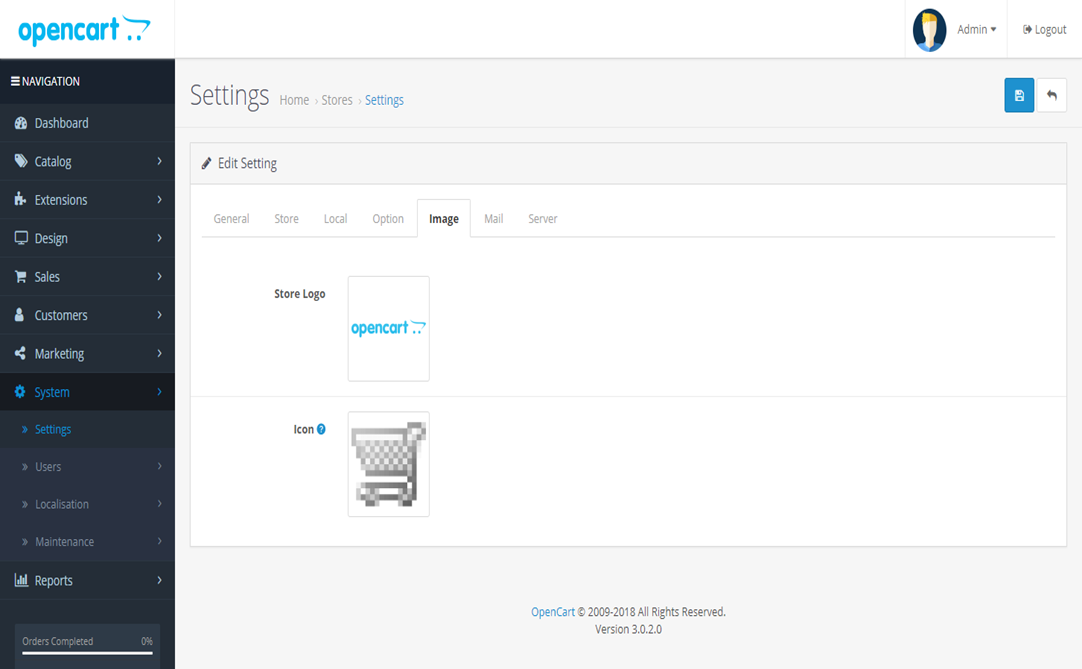
تنظیمات سرور اپن کارت:
در تب یا صفحه سرور، دو تنظیمات مهم موجود هستند که برای سیستم اپن کارت فروشگاه شما ضروری میباشند:
1. URL های سئو. اگر شما میخواهید URL های بهینه سازی شده برای فروشگاه خود داشته باشید، در این بخش تنظیمات را باید روی yes یا همان بله بگذارید. در ضمن لازم است که شما به خوبی بلد باشید که چگونه URL های سئو را راه اندازی کنید تا به خوبی عمل کنند. این یکی از مهم ترین قدمها برای قرار دادن سایت و فروشگاه خود در مسیری درست در موتورهای جستجوگر میباشد.
2 برای یک فروشگاه آنلاین همواره باید تنظیمات نمایش ارورها روی نه قرار بگیرد. چرا که این امر باعث میشود مشتری شما هرگز اروری را هنگام جستجو در سایت شما مشاهده نکند. توسعه دهنده سایت شما، حتی با انتخاب این گزینه نیز هم چنان قادر به تشخیص ارورها خواهد بود و برای برطرف کردن آنها تلاش خواهد کرد.
قبول کردن پرداختها و اضافه کردن مالیاتها
اگر شما تنظیمات را به طور صحیح و درستی برنامه ریزی کرده باشید، وقت آن است که درگاه مورد نظرتان را برای انجام شدن پرداختها انتخاب نمایید. اگر فروشگاه شما برنامه دارد بابت پرداختها از مشتری هزینهای در قالب مالیات دریافت کند، این مورد را نیز باید در بخش مدیریت یا ادمین، طبق توضیحات زیر تنظیم نمایید.
درگاه های پرداخت اپن کارت
اپن کارت از درگاههای پرداخت بسیار متنوعی استفاده میکند و آنها را پوشش میدهد. اما اگر درگاه پرداختی که شما میخواهید را اپن کارت پوشش نداده است. میتوانید از طریق فروشگاه اپن کارت برخی از درگاهها را پیدا کنید. برای این که درگاه پرداختی مورد نظرتان را برای اپن کارت استفاده نمایید، به منوی Extensions بروید و زیرمنوی Payments یا همان پرداختها را باز کنید. در این مرحله برای شما لیستی نمایش داده میشود که به شما تمامی درگاههای پرداختی در دسترس را نمایش میدهد. در ضمن، لازم است اشاره کنیم که فروشگاه شما میتواند طبق خواسته شما از چندین درگاه پرداختی بهره مند شود.
برای این که درگاه پرداخی مورد نظرتان را نصب نمایید، لازم است که شما روی لینک نصبی که در سایت برای نصب درگاه مورد نظرتان وجود دارد کلیک کنید. شما باید در این مرحله روی Edit link کلیک کنید. در تنظمات این درگاههای گزینههایی وجود دارد که به شما اجازه میدهند گزینههای پرداختی مخصوصی را برای سایت خود انتخاب نمایید. طبق تنظیمات پیش فرض، پرداختهای کمتر همواره در صدر پرداختهای بیشتر نمایش داده می شوند.

مالیات ها:
اپن کارت به طور پیش فرض به شما گزینههای متنوعی از مالیاتها را نمایش میدهد. مالیاتها و مقدار آنها به محل بستگی دارد، بنابراین، شما میتوانید انتخاب کنید که میزان مالیات مشتری خود را با توجه به محل جغرافیایی او مشخص کنید، که این میزان بر اساس قوانین مالیاتی تنظیم خواهند شد. نرخهای مالیات، بر آدرس سیستم/ محل جغرافیایی/ مالیاتها/ نرخ مالیاتها ذخیره خواهند شد. اگر نرخ مالیات مورد نظر شما در سایت موجود نمیباشد، لازم است که خودتان نرخ مورد نظرتان را بسازید و آن را اضافه کنید، برای مثال، نرخ مالیات مناسب برای نیوزیلند GST میباشد که در حال حاضر در نرخ 15 درصد قرار دارد. به همین علت لازم است که مغازه2های نیوزیلندی نرخ مالیاتی با نام GST طراحی نمایند و آن را بر 15% تنظیم کنند تا مشتریهایی که در نیوزیلند قرار دارد از آن نرخ بهره مند شوند.
به علاوه، اگ شما برای محصول خاصی نرخ مالیات خاصی در نظر دارید، باید هر یک از آنها را در صفحه مربوط به نرخ مالیاتها مشخص نمایید. سپس، میتوانید مشخص نمایید. که هر یک از مالیاتهایی که مشخص کردهاید برای کدام یک از محصولات در نظر گرفته شده است. بنابراین، میتوان گفت که شما در بخش محصولات قادر به مدیریت مالیاتهای مربوط به آنها خواهید بود.
متود یا روش حمل و نقل:
اگر شما مشغول فروش محصولات هستید. (نه ارائه خدمات که غیر ملموس هستند)، لازم است که تنظیمات مربوط به حمل و نقل را نیز تنظیم نمایید. تنظیمات حمل و نقل را میتوانید طبق ادرس زیر تغییر دهید. Extensions > Shipping menu item. درست مثل اقداماتی که برای تنظیم مالیات و نرخ آن انجام دادید، در این بخش نیز لازم است همان اقدامات را برای انتخاب متود مناسب حمل و نقل خود انجام دهید. در فهرست راهنما نیز شما هر توضیحی برای انجام این اقدامات نیاز داشته باشید خواهید یافت.
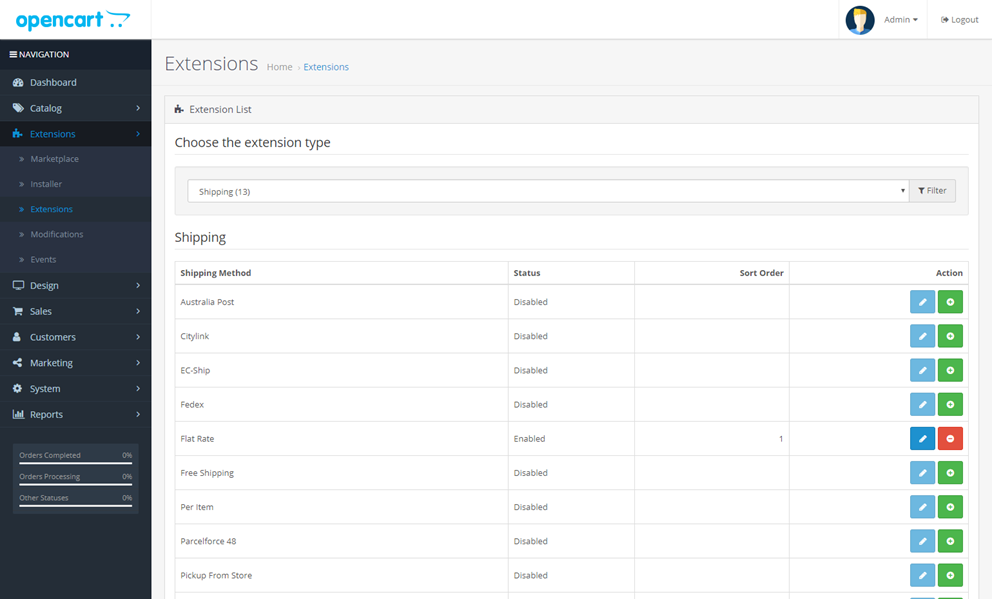
مدیریت فهرست موجودی
اپن کارت تنظیمات و بخشهای مخصوصی دارد که به شما اجازه میدهند به خوبی ببینید که چقدر موجودی برای شما باقی مانده است. این تنظیمات شامل کتگوریها یا دستهها، تولیدکنندگان، گزینهها، ویژگیها و محصولات میباشند و البته بنرهای مخصوص صفحه اصلی. چیزی که شما اولین بار پس از نصب فروشگاه خود در صفحه اول مشاهده خواهید کرد، آیپدهای اپل هستند. برای این که کار با فروشگاه خود را آغاز نمایید، لازم است که شما این فایلهای پیش فرض را با فایلهای واقعی مربوط به تم و کتگوری فروشگاه خودتان، و البته، مهم تر از همه با محصولاتی که میخواهید برای فروش بگذارید جایگزین کنید. برای انجام این اقدامات، دو روش زیر پیشنهاد میشوند:
1 میتوانید از بخش مدیریت، تک تک و اصطلاحا دستی هر یک از کاتالوگها را تغییر دهید.
2 یا این که میتوانید برای شاده تر کردن آپلود اطلاعات مربوط به محصولاتتان از یک ابزار import بهره بگیرید. این برای مغازههایی که موجودیهای بزرگ دارند مناسب تر میباشد. و در ضمن، این روش به شما اجازه میدهد که تمامی موارد را به یک باره از میان بردارید و جایگزین نمایید.
ماژول ها و قالب اپن کارت
نحوه عملکرد و نیز وضعیت ظاهری اپن کارت توسط ماژولها و تمهایش کنترل و تعیین میشود. قدم نهایی برای کامل کردن کار با اپن کارت این است که شما از مسیر الحاقات به زیرمجموعه ماژولها بروید. چک کنید که عملکرد اپن کارت درست به گونه ای باشد که شما میخواهید. تنظیمات پیش فرض برای بنر ها در مسیر سیستم/ بنرها قابل مشاهده خواهند بود. در ضمن، شما میتوانید در این بخش، افکت پدیدار شدن ماژول انتخاب کنید یا آن را حذف نمایید.
به علاوه، میتوانید ماژولهای دیگری انتخاب کنید که آنها را برای نمایش بگذارید، و صفحات خاصی را برای پدیدار شدن آنها انتخاب نمایید. ضمنا اپن کارت پیش فرضهای خوب و قابل قبولی در نظر دارد. بنابراین، نیاز نیز که حتما قبل از شروع کا به اصلاح کردن آنها بپردازید و میتوانید بعدها نیز به آنها بپردازید. البته، بنرهای صفحههای نمایش ممکن است مناسب نباشند و نیامند تغییر باشند.
در ضمن اگر عملکردی که میخواهید در تنظیمات اپن کارت پیدا نمیکنید، میتوانید از 3rd Party Extension یا افزونه اپن کارت استفاده نمایید و خودتان اضافه کنید




دیدگاهتان را بنویسید
برای نوشتن دیدگاه باید وارد بشوید.